Меню «СОТРУДНИКИ», находится в главном, боковом меню Личного Кабинета Клиента (Рис.1).
Рис.1
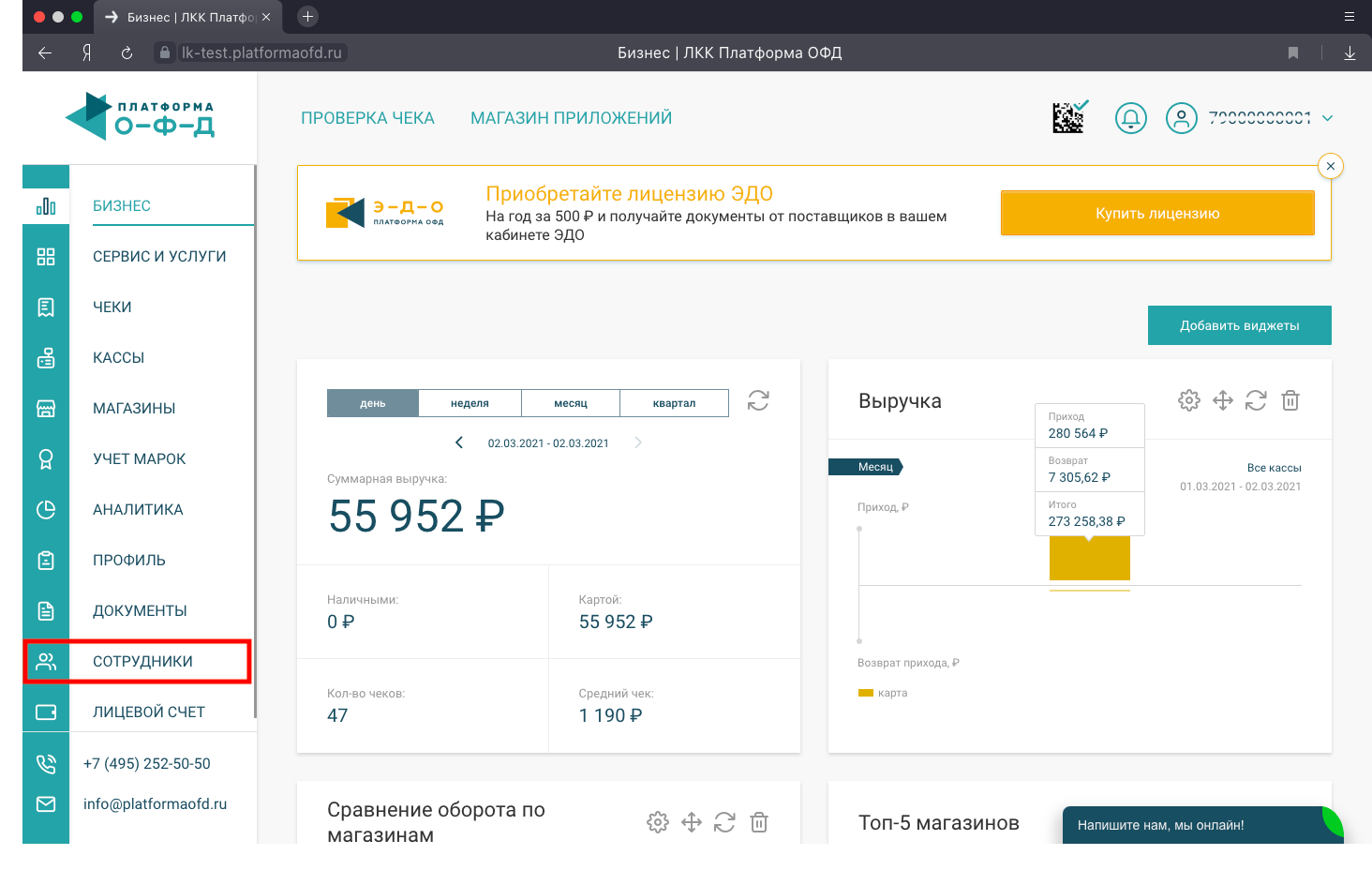
Добавление нового сотрудника #
Важно! Добавить нового сотрудника с ограничением роли, может только пользователь с правами администратора.
Перейдите в раздел «СОТРУДНИКИ», и нажмите кнопку «ДОБАВИТЬ СОТРУДНИКА» (Рис.2).
Рис.2
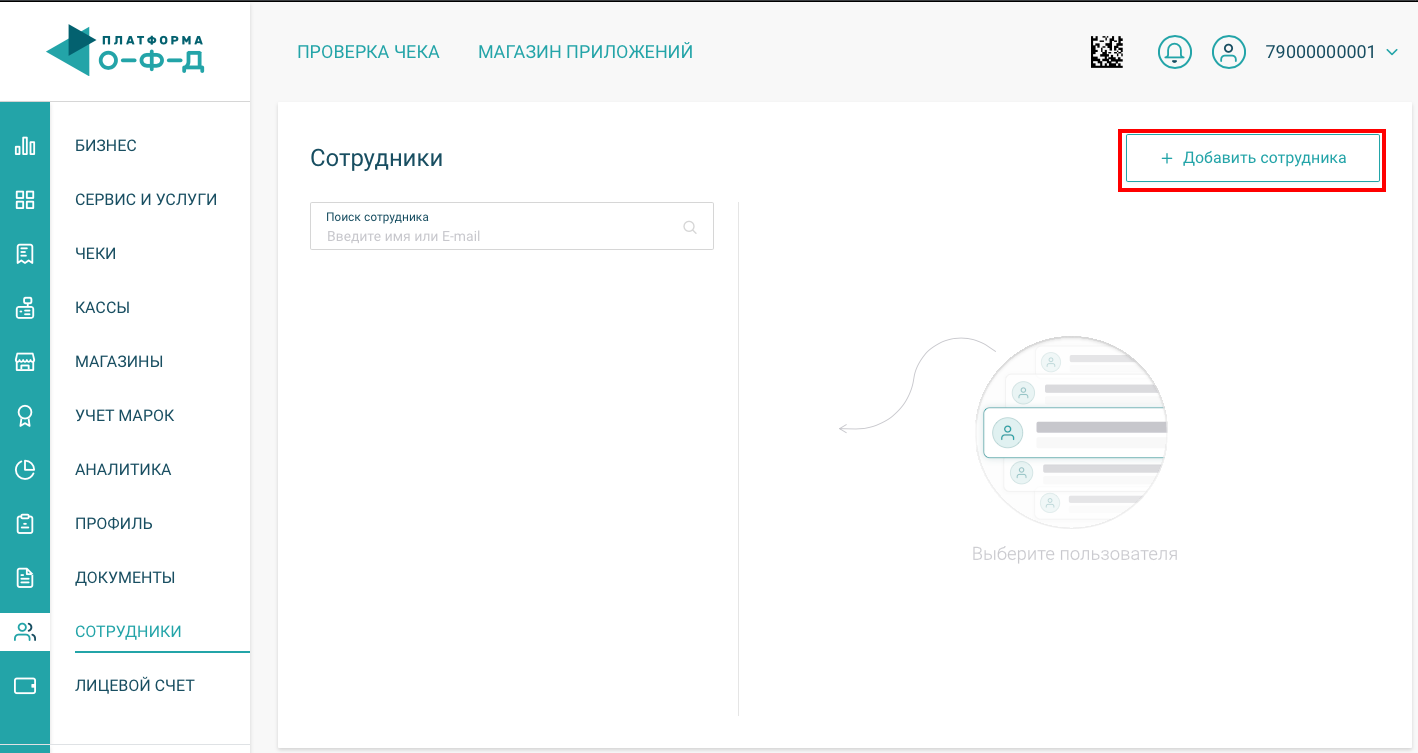
Добавьте для нового сотрудника (Рис.3):
- Имя.
- Адрес электронной почты. (После регистрации на этот адрес придёт письмо с паролем).
- Магазин или несколько магазинов (в остальных разделах сотрудник с ограничением по магазинам будет видеть только ту информацию, которая относится к выбранным магазинам и закрепленным за ними ККТ).
- Права доступа. Возможна установка прав доступа; ко всему разделу, к меню или к подменю. В основном меню пользователю будут доступны только те разделы, которые были активированы администратором. Например, можно добавить только мониторинг касс, в группе прав «Кассы».
Рис.3
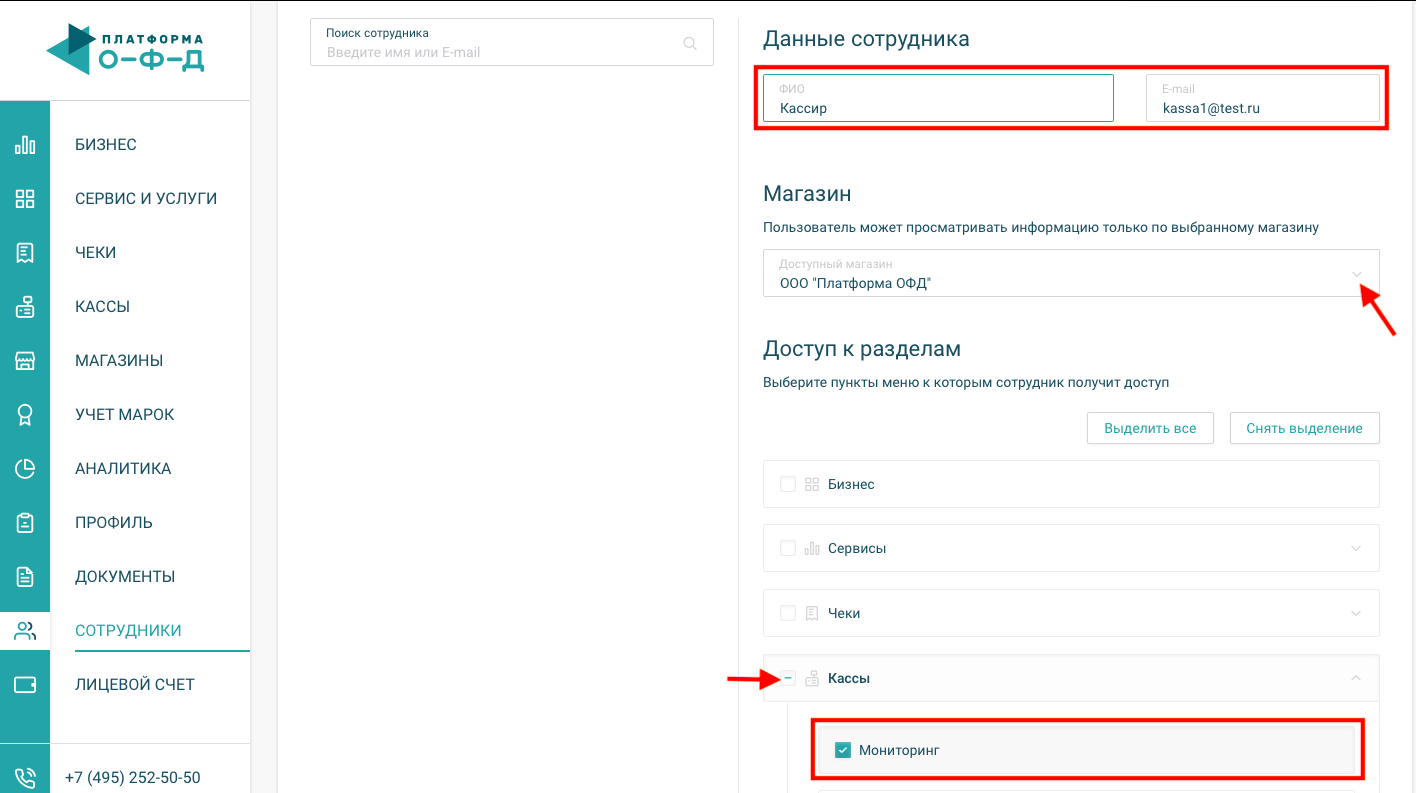
После установки прав доступа, нажмите кнопку «СОХРАНИТЬ».
После сохранения, в списке, появляется новый сотрудник (Рис.4).
Рис.4
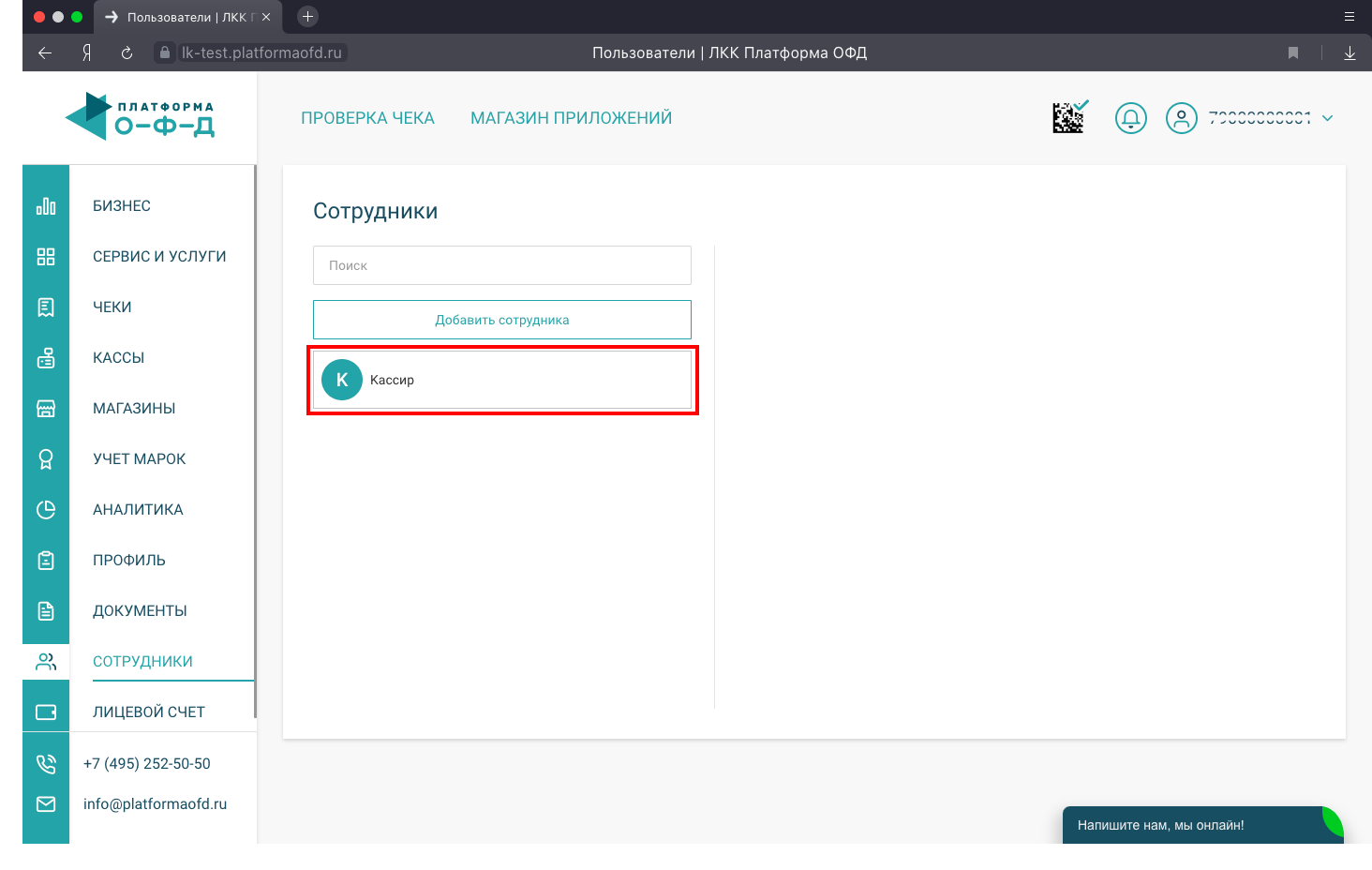
Изменение параметров сотрудника #
- Выберите нужного сотрудника из общего списка.
- Если необходимо изменить, например, права доступа для сотрудника, нужно выбрать его в списке, внести необходимые изменения и далее, нажать кнопку «Сохранить» (Рис.5).
Рис.5
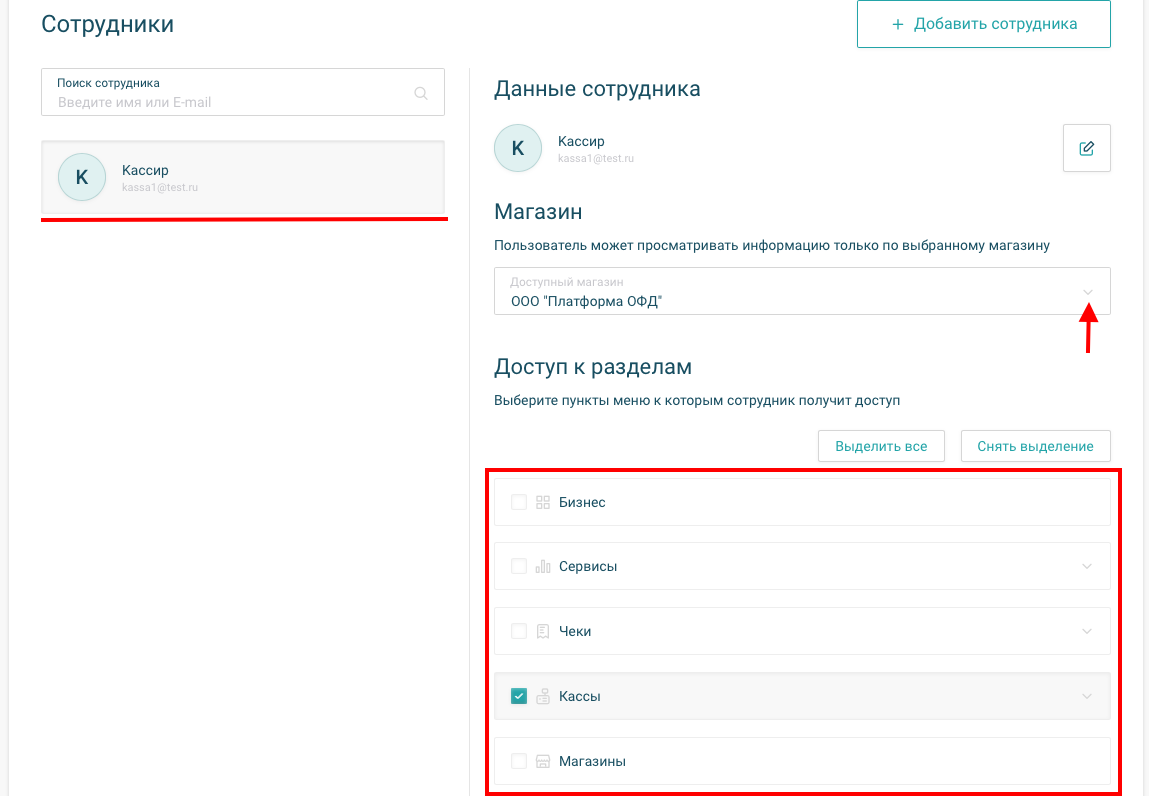
В случае, если необходимо изменить только имя или адрес почты, нажмите кнопку редактирования (Рис.6).
Рис.6
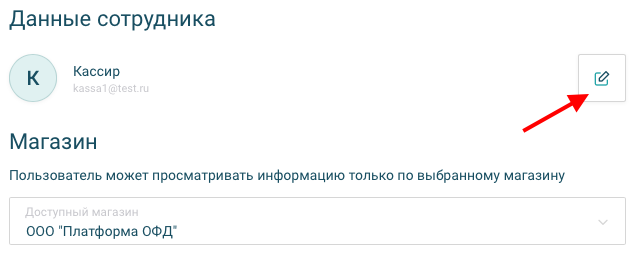
Внесите необходимые правки и нажмите кнопку «Сохранить».
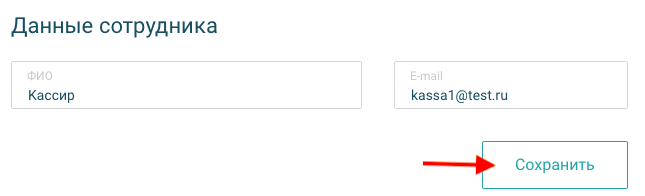
Для того чтобы изменения пользователя вступили в силу, после сохранения, пользователю необходимо выйти и снова зайти в личный кабинет.